Como Desactivar UEFI o Arranque seguro en Windows 8, 8.1 y 10
La configuración de Arranque seguro ayuda a los equipos a defenderse de ataques e infecciones de malware. Cuando su equipo fue fabricado, UEFI creó una lista de claves que identifican el hardware, el firmware y el código de carga de sistema operativo confiables. También creó una lista de claves para identificar malware conocido.
Cuando el Arranque seguro está activado, el equipo bloquea posibles amenazas antes de que puedan atacar o infectar el equipo. Por ejemplo, el Arranque seguro puede impedir que su equipo se inicie desde una copia ilegal en CD o DVD que podría dañar el equipo. El Arranque seguro no bloquea discos de recuperación ni discos de Windows válidos.
Tal vez necesite deshabilitar el Arranque seguro para poder usar hardware (como tarjetas de video más antiguas) que el Arranque seguro no reconoce, o para arrancar desde un CD o DVD que no es reconocido. Si el Arranque seguro no reconoce el hardware, Windows no utiliza ese hardware cuando arranca, y es posible que experimente problemas para iniciar el equipo. Si el Arranque seguro no reconoce una tarjeta de video, la pantalla del equipo puede quedar sin imagen. Para obtener más información, consulte la sección Solución de problemas.
Uso del Arranque seguro en notebooks más antiguas con Windows 10
La mayoría de las notebooks HP usan el BIOS Insyde. Use las instrucciones de esta sección para activar o desactivar el Arranque seguro en su notebook.
Activar el Arranque seguro en una notebook con Windows 10
El Arranque seguro está activado de forma predeterminada en equipos que salieron de fábrica con Windows 8 o Windows 10. Si desactivó el Arranque seguro o si va activarlo en una notebook actualizada desde Windows 7 o una versión anterior, siga estos pasos:
- Apague el equipo.
- Presione el botón de encendido para iniciar el equipo y luego presione Esc varias veces, una vez por segundo, hasta que aparezca el menú Inicio. Esto puede requerir más de una tentativa.Figura : Menú Inicio

- Pulse F10 para abrir Configuración del BIOS.
- Utilice la tecla de flecha hacia la derecha para seleccionar el menú Configuración del sistema, utilice la tecla de flecha hacia abajo para seleccionar Opciones de arranque y, a continuación, pulse Intro.Figura : Selección de Opciones de arranque en la ventana Configuración del sistema

- Use la tecla de flecha hacia abajo para seleccionar Arranque seguro, presione Intro y luego utilice la tecla de flecha hacia abajo para cambiar la configuración a Activado.Figura : Arranque seguro: Activado

- Pulse Intro para guardar el cambio.
- Use la tecla de flecha izquierda para seleccionar el menú File (Archivo), use la flecha abajo para seleccionar Save Changes and Exit(Guardar cambios y salir) y luego presione Intro para seleccionar Yes (Sí).
- La utilidad de configuración del equipo se cerrará y el equipo se reiniciará.
Desactivar el Arranque seguro en notebooks con Windows 10
Tal vez necesite deshabilitar el Arranque seguro para instalar nuevo hardware o arrancar desde un CD o DVD. Siga los pasos a continuación para desactivar el Arranque seguro:
- Apague el equipo.
- Presione el botón de encendido para iniciar el equipo y luego presione Esc varias veces, una vez por segundo, hasta que aparezca el menú Inicio.Figura : Menú Inicio

- Pulse F10 para abrir Configuración del BIOS.
- Utilice la tecla de flecha hacia la derecha para seleccionar el menú Configuración del sistema, utilice la tecla de flecha hacia abajo para seleccionar Opciones de arranque y, a continuación, pulse Intro.Figura : Selección de Opciones de arranque en la ventana Configuración del sistema

- Utilice la tecla de flecha hacia abajo para seleccionar Arranque seguro, pulse Intro y, a continuación, utilice la tecla de flecha hacia abajo para cambiar la configuración a Desactivado.Figura : Arranque seguro: Desactivado
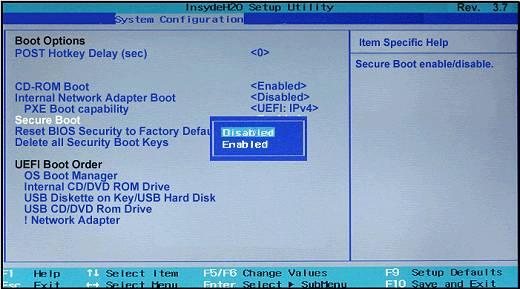
- Pulse Intro para guardar el cambio.
- Use la tecla de flecha izquierda para seleccionar el menú File (Archivo), use la flecha abajo para seleccionar Save Changes and Exit(Guardar cambios y salir) y luego presione Intro para seleccionar Yes (Sí).
- La utilidad de configuración del equipo se cerrará y el equipo se reiniciará. Cuando el equipo se reinicie, aparecerá la pantalla de Cambio de modo de arranque del sistema operativo, solicitando que confirme los cambios de Opciones de arranque. Escriba el código que se muestra en la pantalla y luego presione Intro para confirmar el cambio y continúe con Windows.
Uso del Arranque seguro en las notebooks Con Windows 8
La mayoría de las notebooks HP usan el BIOS Insyde. Use las instrucciones de esta sección para activar o desactivar el Arranque seguro en su notebook.
Desactivar el Arranque seguro en una notebook en Windows 8
El Arranque seguro está activado de forma predeterminada en equipos que salieron de fábrica con Windows 8. Si desactivó el Arranque seguro o si va activarlo en una notebook actualizada a Windows 8, siga estos pasos:
- Apague el equipo.
- Presione el botón de encendido para iniciar el equipo y luego presione Esc varias veces, una vez por segundo, hasta que aparezca el menú Inicio.Figura : Menú Inicio

- Pulse F10 para abrir Configuración del BIOS.
- Use la flecha derecha para seleccionar el menú System Configuration (Configuración del sistema), use la flecha abajo para seleccionar Boot Options (Opciones de arranque) y luego presione Intro.Figura : Selección de Opciones de arranque en la ventana Configuración del sistema
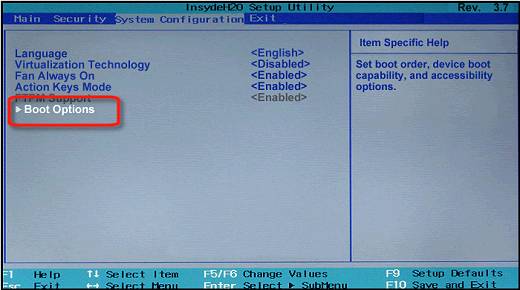
- Utilice la tecla de flecha hacia abajo para seleccionar Arranque seguro, presione Intro y luego utilice la tecla de flecha hacia abajo para cambiar la configuración a Activado.Figura : Arranque seguro: Activado

- Pulse Intro para guardar el cambio.
- Use la tecla de flecha izquierda para seleccionar el menú File (Archivo), use la flecha abajo para seleccionar Save Changes and Exit(Guardar cambios y salir) y luego presione Intro para seleccionar Yes (Sí).
- La Utilidad de configuración del equipo se cierra y el equipo se reinicia.
Tal vez necesite deshabilitar el Arranque seguro para instalar nuevo hardware o arrancar desde un CD o DVD. Siga los pasos a continuación para desactivar el Arranque seguro:
- Apague el equipo.
- Presione el botón de encendido para iniciar el equipo y luego presione Esc varias veces, una vez por segundo, hasta que aparezca el menú Inicio.Figura : Menú Inicio

- Pulse F10 para abrir Configuración del BIOS.
- Use la flecha derecha para seleccionar el menú System Configuration (Configuración del sistema), use la flecha abajo para seleccionar Boot Options (Opciones de arranque) y luego presione Intro.Figura : Selección de Opciones de arranque en la ventana Configuración del sistema
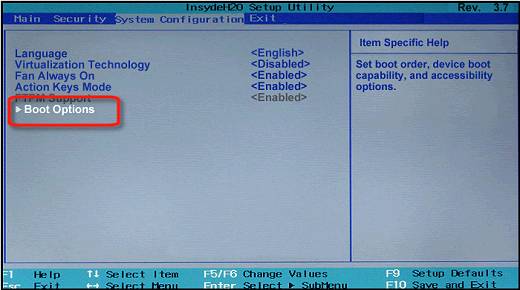
- Utilice la tecla de flecha hacia abajo para seleccionar Arranque seguro, pulse la tecla Intro y, a continuación, utilice la tecla de flecha hacia abajo para cambiar la configuración a Desactivado.Figura : Arranque seguro: Desactivado
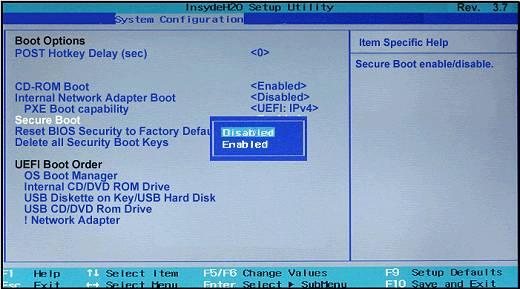
- Pulse Intro para guardar el cambio.
- Use la tecla de flecha izquierda para seleccionar el menú File (Archivo), use la flecha abajo para seleccionar Save Changes and Exit(Guardar cambios y salir) y luego presione Intro para seleccionar Yes (Sí).
- La Utilidad de configuración del equipo se cierra y el equipo se reinicia. Cuando el equipo se reinicie, aparecerá la pantalla de Cambio de modo de arranque del sistema operativo, solicitando que confirme los cambios de Opciones de arranque. Escriba el código que se muestra en la pantalla y luego presione Intro para confirmar el cambio y continúe con Windows.

No hay comentarios:
Publicar un comentario